Regras de firewall
As regras representam um conjunto de condições utilizadas para testar significativamente todas as conexões de rede e todas as ações atribuídas a essas condições. Usando regras de Firewall é possível definir a ação a ser feita quando diferentes tipos de conexões de rede são estabelecidos.
As regras são avaliadas de cima para baixo e você pode ver sua prioridade na primeira coluna. A ação da primeira regra correspondente é usada para cada conexão de rede sendo avaliada.
As conexões podem ser divididas em conexões de entrada e de saída. As conexões de entrada são iniciadas por um dispositivo remoto que tenta estabelecer uma conexão com o sistema local. As conexões de saída funcionam de maneira oposta - o sistema local contata um dispositivo remoto.
Se uma nova comunicação desconhecida for detectada, é preciso considerar cuidadosamente se vai permiti-la ou negá-la. As conexões não solicitadas, não seguras ou desconhecidas representam um risco de segurança para o sistema. Se tal conexão for estabelecida, recomenda-se que seja dada atenção especial ao dispositivo remoto e ao aplicativo tentando conectar-se ao computador. Muitas ameaças tentam obter e enviar dados particulares ou fazem download de outros aplicativos maliciosos para o computador/sistema local. O Firewall permite que o usuário detecte e finalize tais conexões.
Você pode exibir e editar regras de Firewall em Configuração avançada > Proteções > Proteção de acesso à rede > Firewall > Regras > Editar.
Se você tiver muitas regras de Firewall, poderá usar um filtro para mostrar apenas regras específicas. Para filtrar regras de firewall, clique em Mais filtros acima da lista de Regras de firewall. Você pode filtrar as regras com base nos seguintes critérios:
- Origem
- Direção
- Ação
- Disponibilidade
Por padrão, as regras de Firewall predefinidas ficam ocultas. Para exibir todas as regras predefinidas, desative a opção ao lado de Ocultar regras internas (predefinidas). Você pode desativar essas regras, mas você não pode excluir uma regra predefinida.
Clique no ícone de pesquisa |
Colunas
Prioridade – as regras são avaliadas de cima para baixo e você pode ver sua prioridade na primeira coluna.
Ativado - Mostra se regras estão ativadas ou desativadas, a caixa de seleção correspondente deve ser selecionada para ativar uma regra.
Aplicativo - Indica o aplicativo ao qual a regra se aplica.
Direção - Direção da comunicação (entrada/saída/ambas).
Ação - Mostra o status da comunicação (bloquear/permitir/perguntar).
Nome – nome da regra. O ícone da ESET ![]() representa uma regra pré-definida.
representa uma regra pré-definida.
Tempos aplicados – número total de vezes que a regra foi aplicada.
Clique no ícone de expansão ![]() para exibir os detalhes da regra.
para exibir os detalhes da regra.
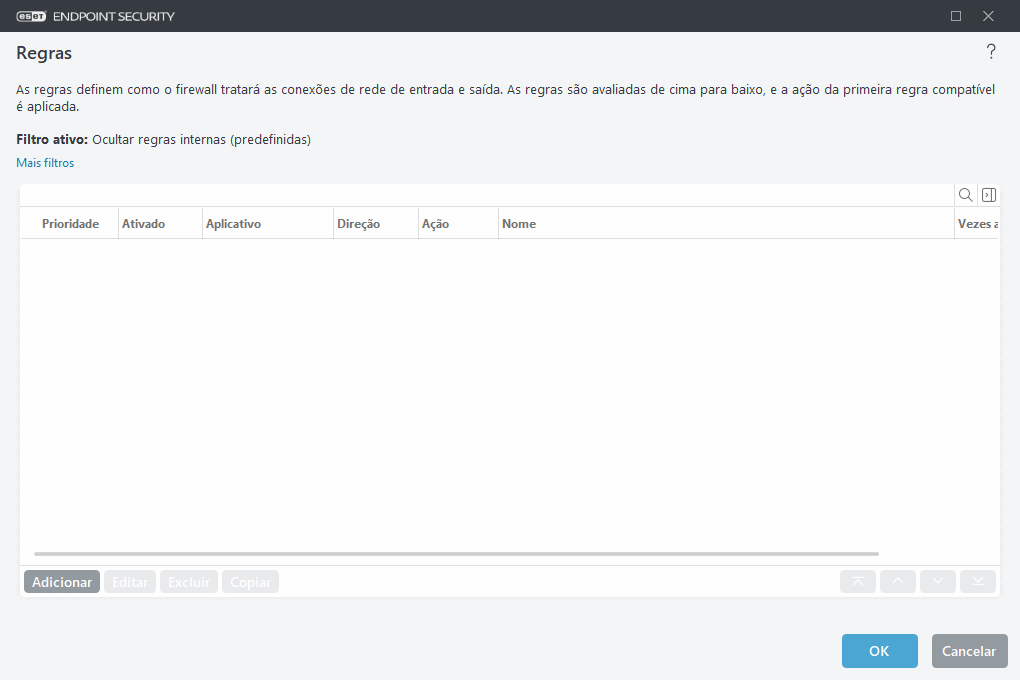
Elementos de controle
Adicionar - Cria uma nova regra.
Editar – Edita uma regra existente.
Remover – Remove uma regra existente.
Copiar - Cria uma cópia de uma regra selecionada.
![]() Início/Para cima/Final/Para baixo - Permite que você ajuste o nível de prioridade de regras (regras são executadas do início para o fim).
Início/Para cima/Final/Para baixo - Permite que você ajuste o nível de prioridade de regras (regras são executadas do início para o fim).
